
相信很多用户对ISO格式的文件确实是比较的陌生。我们下载的大部分LINUX安装文件都是iso格式,下载到本地后双击会被WINRAR打开,许多人把它当成了压缩包,这是不正确的,ISO文件通过一些手段不需要解压就可以直接硬盘安装。那么iso文件怎么安装呢?一起来看看吧
iso文件安装方法
首先要去下载一个xp/win7的系统来进行操作,这边推荐去下载win7旗舰版系统:https://www.doudouxitong.com/windows7/
下载好后文件为ISO文件,所以我们要先把它全部解压出来(最好下载在D盘或E盘根目录下)
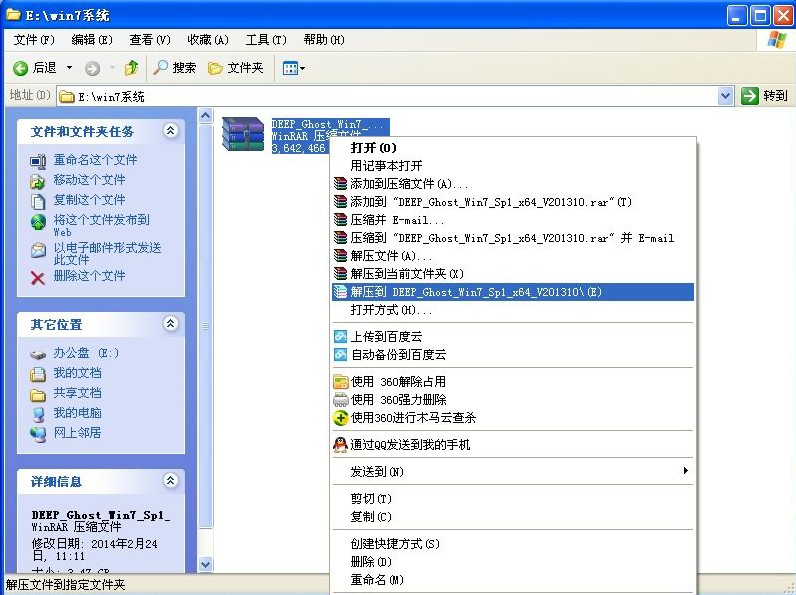
下载好win7系统,下面来看看如何硬盘一键安装win7系统
1、解压之后得到如下图的文件,然后点击“Ghost”文件
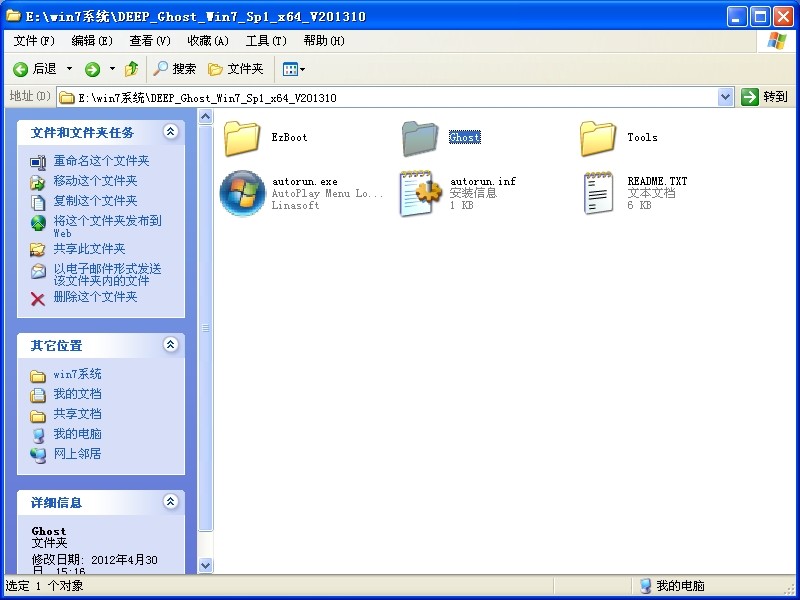
2、打开Ghost文件后运行“安装系统”
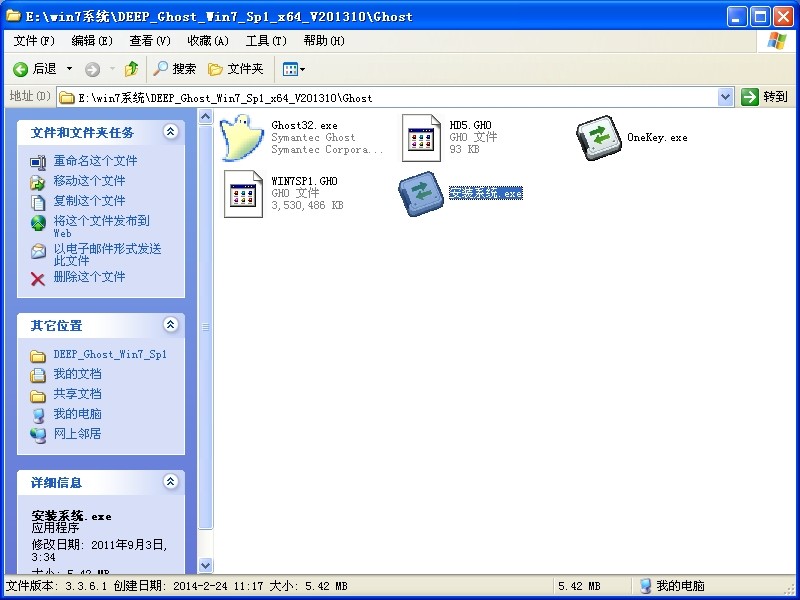
3、运行“安装系统”就会出现下面的界面,选择盘符C盘,一般就是默认就可以了,然后点“执行”
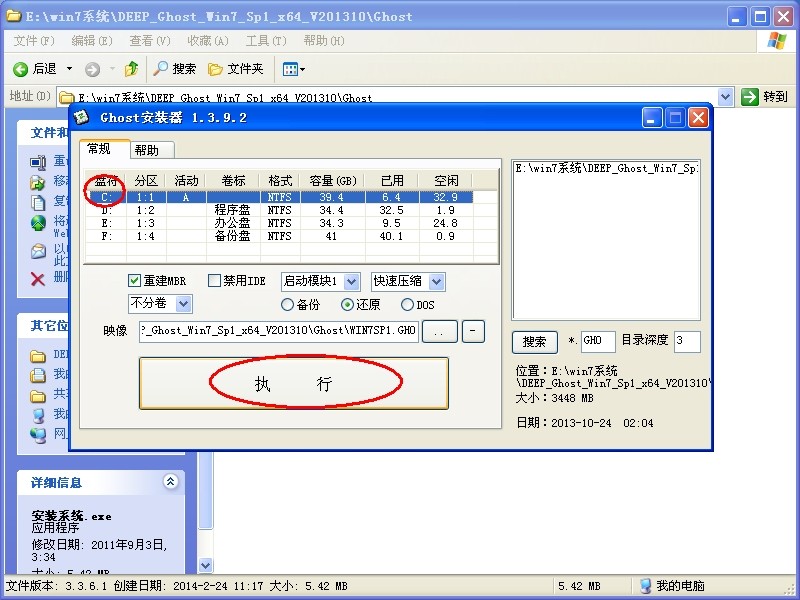
注意:如果不能执行的话或不能识别提醒的话,建议把“WIN7SPA.ISO"(最大的ISO格式文件就是)和“系统安装.exe”移到E盘栏目下再进行安装操作(正常是不需要次操作)
4、按上面的操作后就会出现以下的界面,这个过程需要几分钟。
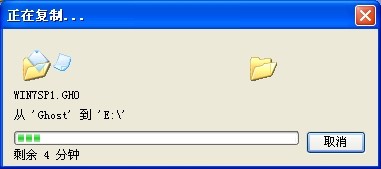
5、这个过程完成后会马上自动重启计算机,等重启以后win7系统基本算是安装完成了,后面我们就不用管了。因为我们的系统都是全自动安装,可以体验到一键安装win7系统,不用我们任何操作!
下面是一键安装win7系统重新启动自动安装的截图
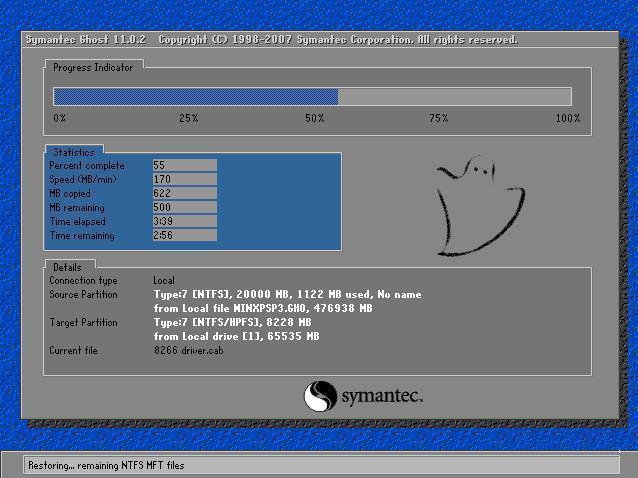
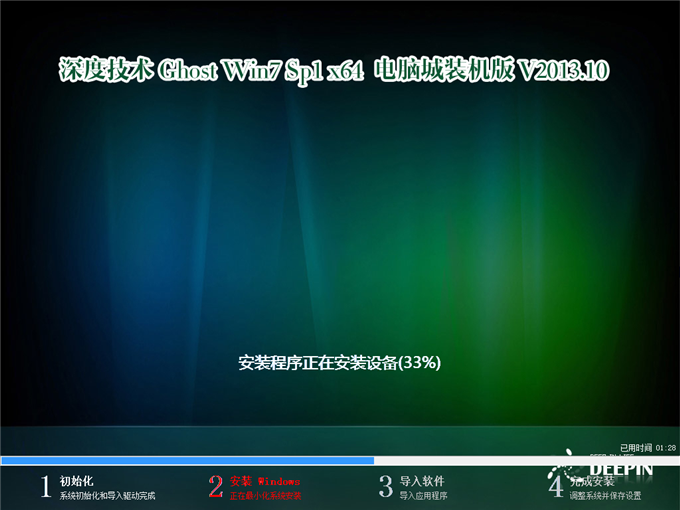

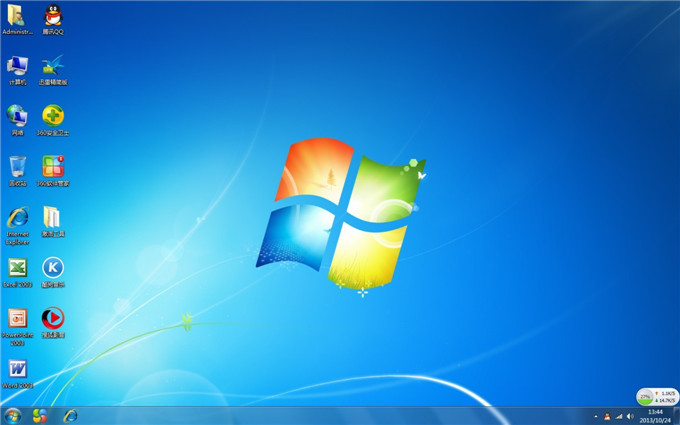
重新安装系统完成,一个全新的系统又降临到你的计算机上。看了教程是不是有种恍然大悟的感觉,没错,不用怀疑,安装系统就是这么简单,一键就可以重新安装win7系统,这个方法也适合xp系统安装。